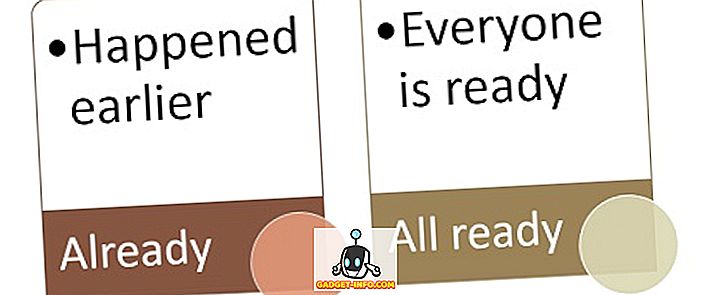Ochrana osobních údajů je hlavním problémem, pokud jde o jakýkoli software. Zdá se, že většina lidí přeskočí Smluvní podmínky při instalaci softwaru třetích stran, takže nemají žádnou představu, do čeho se dostávají. Od listopadu loňského roku NVIDIA přidává telemetrii ke všem svým grafickým ovladačům, což zahrnuje automatizovaný sběr uživatelských dat a informací ze systému. Zatím není nic velkého se obávat, protože software na vás ve skutečnosti ne špehuje. Abyste však mohli být na bezpečnější straně, můžete okamžitě zakázat službu Telemetry v nových ovladačích. Předtím, než se podíváme na to, jak vypnout NVIDIA Telemetry ve Windows, mi dovolte vysvětlit, co vlastně je NVIDIA Telemetry:
Co je to NVIDIA Telemetry?
Telemetrie NVIDIA využívá software ovladače, který je nainstalován ve vašem systému, aby automaticky shromažďoval uživatelská data a informace z vašeho systému. Tyto informace mohou zahrnovat monitorování souhrnných dat a dat na úrovni uživatelů, které mohou být shromažďovány a ukládány na jejich serverech, obvykle za účelem poskytnutí správné aktualizace ovladače. Dosud to nelze považovat za špehování uživatelů, protože NVIDIA nezhromažďuje žádné další informace, na které dříve používali. To je to, co společnost plánuje udělat v budoucnu s telemetrickými monitory, které se nás týkají. Takže, pokud jste paranoidní, můžete využít Microsoft Autoruns pro deaktivaci monitoru telemetrie NVIDIA.
Zakázání telemetrie NVIDIA pomocí Autoruns Microsoft
Poznámka : Na svém notebooku s aktualizací Windows 10 Creators deaktivuji telemetrii NVIDIA. Tato metoda by měla fungovat i v případě, že máte starší verzi systému Windows.
Využijeme software společnosti Microsoft Autoruns, který si můžete stáhnout zde. Po dokončení jednoduše deaktivujte služby telemetrie služby NVIDIA podle následujících pokynů:
- Po stažení rozbalte soubor RAR a spusťte Autoruns, pokud používáte 32bitovou verzi systému Windows nebo Autoruns64, pokud používáte 64bitovou verzi systému Windows. Ujistěte se, že je software spuštěn jako správce, jinak jej nebudete moci zakázat. Nechte autorunsc a autorunsc64 nedotčené.

- Jakmile se software otevře, do vyhledávacího pole filtru zadejte „nvidia“ a stiskněte klávesu Enter.

- Po dokončení zrušte zaškrtnutí políček pro všechny služby, které začínají NvTm, kde Tm znamená Telemetry. Až budete hotovi, ukončete software.

To bylo opravdu rychlé. Úspěšně jste zakázali služby telemetrie společnosti NVIDIA a během několika vteřin zajistili své informace.
Viz také: Jak nastavit a konfigurovat NVIDIA G-Sync
Zabezpečení informací deaktivací telemetrie NVIDIA
Přestože vás NVIDIA nemusí nutně špehovat, nejsme si zcela jisti, co společnost plánuje s těmito službami telemetrie v budoucnu dělat. Jak už bylo řečeno, je odpovědností společnosti, aby uživatelé informovali o těchto službách a poskytli jim možnost zakázat ji dříve, místo aby používali software třetích stran, aby to sami zakázali.
Takže jste zakázali všechny telemetrické služby NVIDIA pomocí Microsoft Autoruns? Dejte nám vědět své myšlenky na služby, jako je tento, tím, že prostě upustí pár slov v části komentáře níže.